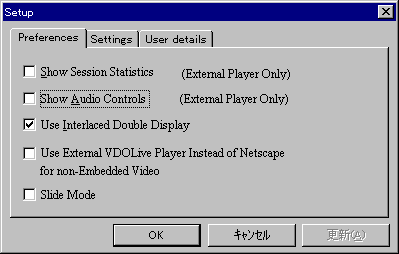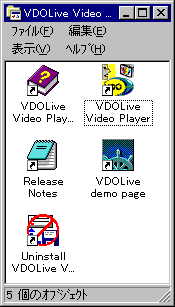
今回のライブ中継では、VDOLive を利用して、音声と動画をご覧頂けます。
"Select a platform to download" として、御利用のWWWブラウザに合わせて、
Netscapeをお使いの場合"Windows95"を、
Internet Explorer お使いの場合"Windows95 w/MS-Explorer 3.0"を、
クリックしてください。
インストラクションのページが表示された後、自動的にダウンロードが開始されます
。インストラクションのページもあわせてご覧ください。
このファイルを実行し、画面の指示に従って答えていくと、自動的にインスト ールが行われます。
Netscape用の場合と、Internet Explorer用の場合を分けて説明します。
その後、ライセンスへの同意や、名前の入力などの後、VDOLive の実行ファイルをイ ンストールする場所を聞いてきますので、インストールしたい場所を選択して下さい。 デフォルトでは、c:\Program Files\vdoplayになります。
最後に、プログラムマネージャーに登録するグループの名前を聞いてくるので、適当な名前を入力してOKを押して下さい。デフォルトでは、"VDOLive Video Player and Plug-in" になります。
インストールが完了すると、途中で指示した場所にプログラムファイルなどがインス トールされます。また、"スタートメニューの"プログラム"から、最後に入力した名 前("VDOLive Video Player and Plug-in"など)で項目が作成されます。この中には、 "VDOLive Video Player"などのファイルができます。"VDOLIve Video Player"が アプリケーション本体になります。
最後に、プログラムマネージャーに登録するグループの名前を聞いてくるので、適当な名前を入力してOKを押して下さい。デフォルトでは、"VDOLive Video Player and Plug-in" になります。
インストールが完了すると、途中で指示した場所にプログラムファイルなどがインス トールされます。また、"スタートメニューの"プログラム"から、最後に入力した名 前("VDOLive Video Player and Plug-in"など)で項目が作成されます。この中には、 "VDOLive Video Player"などのファイルができます。"VDOLive Video Player"が アプリケーション本体になります。
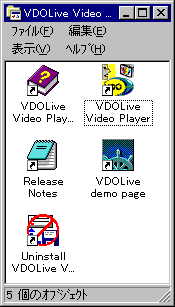
なお、VDOLiveを利用したページのリンク集が、VDOnet社のページにあります。 こちらをご参照くださ い。
|
Intenet Explorer の場合、新たにVDOLive Playerが開かれます。
|
Netscapeの場合、Netscapeのウィンドウ内にVDOLiveの再生画面が開かれます。
|
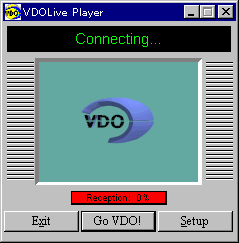
|

|
設定を行ないたい場合、VDOLIve Player のウィンドウ右下の"Setup"ボタンを押して ください。すると、設定画面が表示されます。
Netscapeを利用している場合、Netscapeのウィンドウ内に再生画面が表示されますの で、自分で VDOLive Player を立ちあげる必要があります。"スタートメニュー"の" プログラム"、"VDOLive Video Player and Plug-in"から、"VDOLIve Video Player" を実行して下さい。